华为Mate7怎么彻底卸载应用不卡机?
华为Mate7作为华为早期推出的经典机型,至今仍有部分用户在使用,随着系统版本迭代或个人需求变化,卸载应用、恢复出厂设置等操作成为常见需求,本文将详细介绍华为Mate7卸载应用、卸载预装软件、卸载系统更新包及恢复出厂设置等场景的操作方法,帮助用户高效管理设备。

卸载第三方应用
第三方应用指用户自行从应用商店或第三方渠道安装的软件,卸载操作相对简单。
操作步骤:
- 进入手机主屏幕,找到需要卸载的应用图标;
- 长按该图标直至手机震动,点击屏幕上出现的“卸载”选项;
- 在弹出的确认窗口中点击“确定”,等待系统完成卸载。
注意事项:
- 部分应用可能关联数据,卸载前建议通过“设置-应用管理”中该应用的“清除数据”选项备份重要信息;
- 若无法通过长按卸载,可能是被设为“受保护应用”,需进入“设置-安全-受保护应用”关闭保护后再操作。
卸载预装软件
预装软件通常由手机厂商或运营商预装,常规卸载方法可能受限。
方法1:通过应用管理卸载
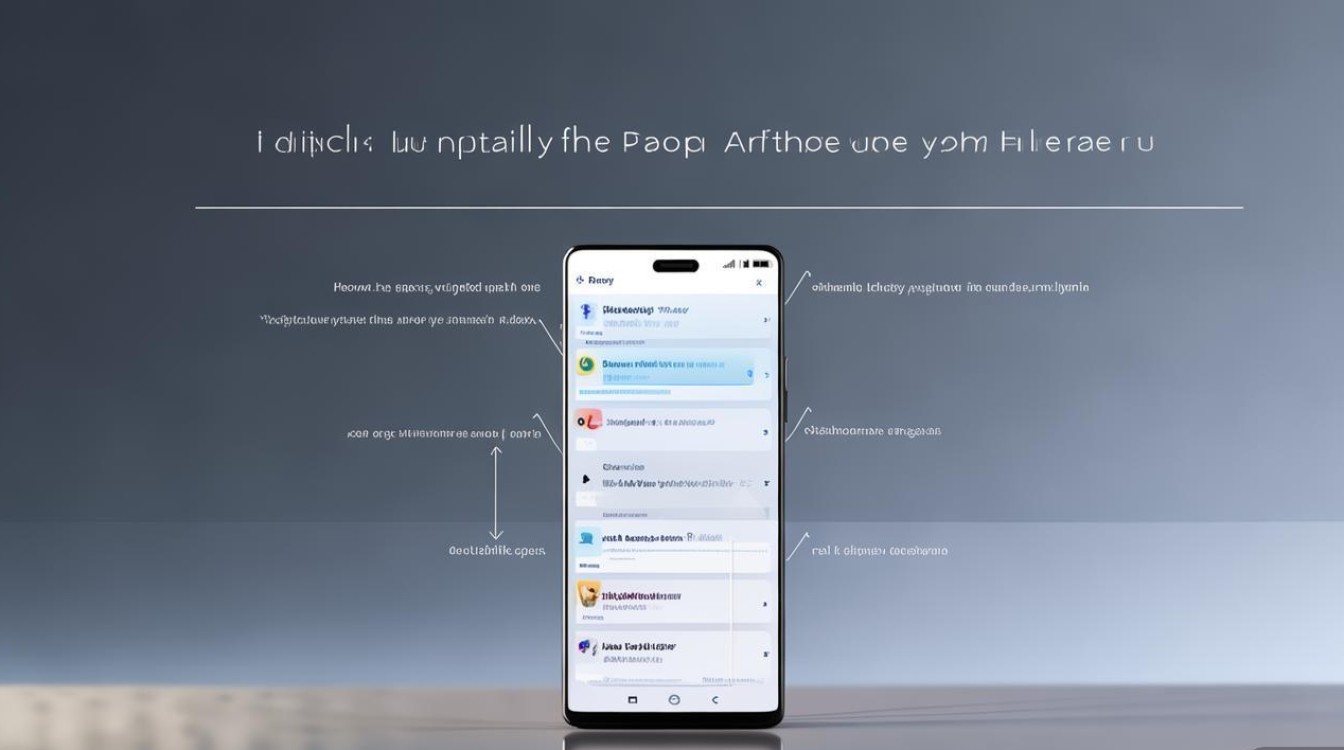
- 打开“设置-应用管理”,找到目标预装应用;
- 点击应用名称,进入“卸载”选项(部分应用显示“停用”);
- 若支持卸载,按提示操作;若仅支持“停用”,应用将被隐藏且无法运行。
方法2:使用ADB命令卸载(需开发者权限)
- 在电脑上安装华为USB驱动和ADB工具;
- 开启手机“设置-关于手机”,连续点击“版本号”7次启用开发者模式;
- 进入“设置-开发人员选项”,启用“USB调试”;
- 通过USB连接手机与电脑,在电脑命令行输入命令:
adb shell pm uninstall --user 0 应用包名
(包名可通过“应用管理”中查看应用详细信息获取)
预装软件卸载限制:
| 应用类型 | 是否可卸载 | 替代方案 |
|----------------|------------|------------------------|
| 系统核心应用 | 不可卸载 | 停用并隐藏 |
| 运营商预装应用 | 部分可卸载 | 联系运营商客服 |
| 华为服务应用 | 部分可卸载 | 停用后通过华为应用市场恢复 |
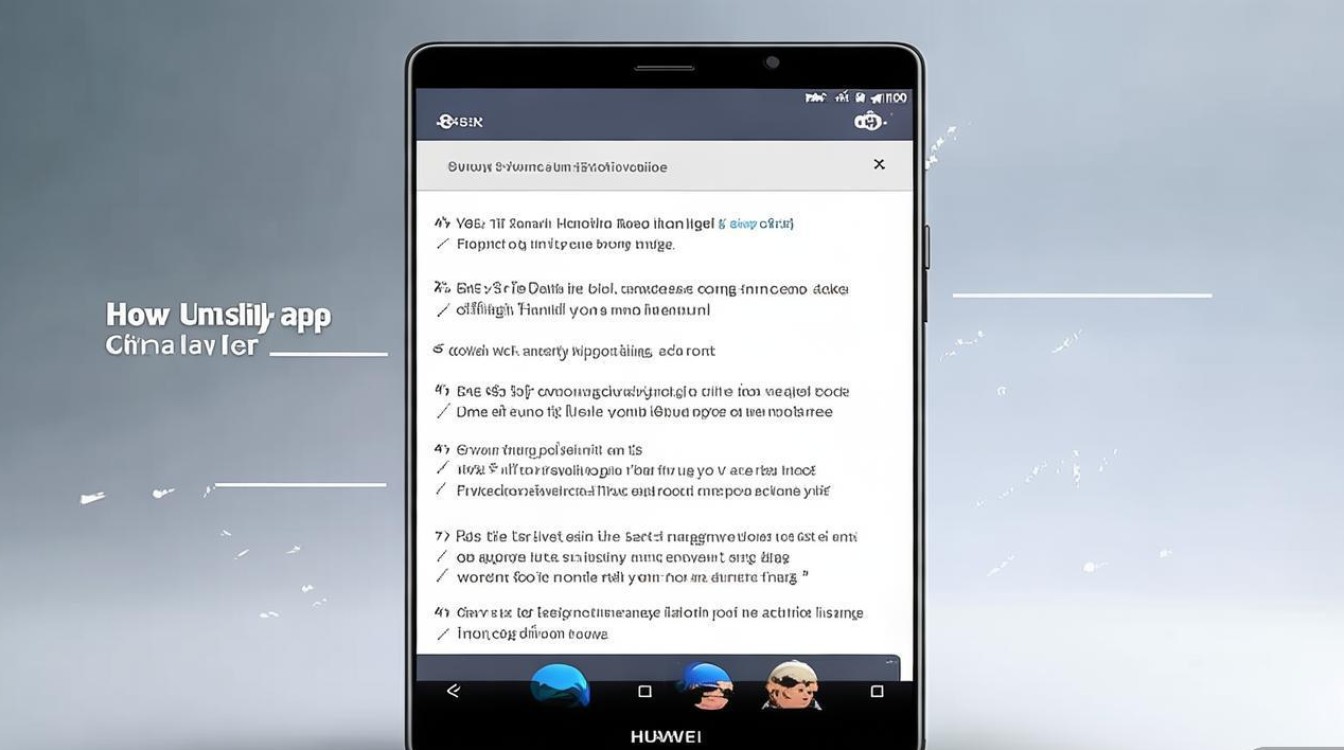
卸载系统更新包
系统更新包(如OTA升级文件)存储在手机内存中,卸载可释放空间。
操作步骤:
- 进入“设置-系统-系统更新”;
- 点击右上角“⋮”菜单,选择“设置”;
- 找到“存储空间”或“清理缓存”选项,系统将自动扫描并显示可删除的更新包;
- 勾选更新包文件,点击“删除”确认。
注意事项:
- 卸载更新包后,若需恢复系统版本,需重新下载完整升级包;
- 建议在卸载前确认当前系统稳定,避免误删关键补丁。
恢复出厂设置(彻底卸载数据)
若需彻底卸载所有数据并恢复手机初始状态,可执行恢复出厂设置。
操作步骤:
- 备份重要数据(照片、联系人等)至华为云电脑或SD卡;
- 进入“设置-系统-重置”;
- 点击“恢复出厂设置”,选择“清除所有数据”;
- 输入锁屏密码,点击“确定”等待重启。
恢复出厂设置的影响:
- 卸载所有第三方应用及用户数据;
- 系统恢复至出厂时的软件版本(如后续需升级,需重新下载更新包);
- 预装软件不会被卸载,但部分应用数据会被清除。
华为Mate7的卸载操作需根据场景选择合适方法:第三方应用可通过常规方式卸载,预装软件建议优先尝试“停用”,系统更新包可通过设置清理,而彻底清空数据则需恢复出厂设置,操作前务必备份重要信息,避免数据丢失,若遇到复杂问题,可联系华为客服或前往官方售后寻求支持。
版权声明:本文由环云手机汇 - 聚焦全球新机与行业动态!发布,如需转载请注明出处。




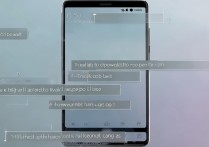
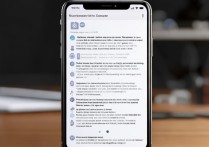






 冀ICP备2021017634号-5
冀ICP备2021017634号-5
 冀公网安备13062802000102号
冀公网安备13062802000102号